如何正确分区移动硬盘以实现数据管理(简单易懂的移动硬盘分区教程)
在移动硬盘上正确分区可以帮助我们更好地管理和保护数据。本文将为您提供一份简单易懂的移动硬盘分区教程,帮助您快速上手,实现数据的有序管理。

1.什么是移动硬盘分区?
移动硬盘分区是将硬盘划分为不同的逻辑部分,每个部分称为一个分区。每个分区可以单独格式化和管理数据,以满足不同的存储需求。
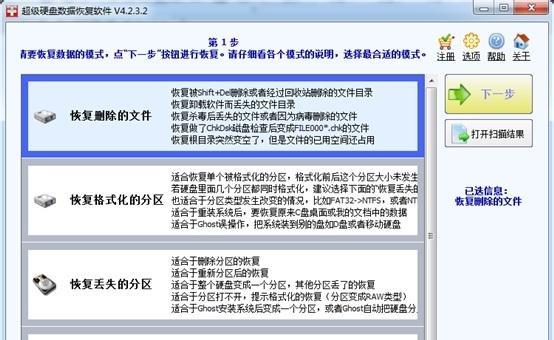
2.为什么要进行移动硬盘分区?
移动硬盘分区可以提高数据管理效率,使不同类型的数据互不干扰,便于查找和备份。同时,分区还可以提高系统性能和数据安全性。
3.分区前的准备工作
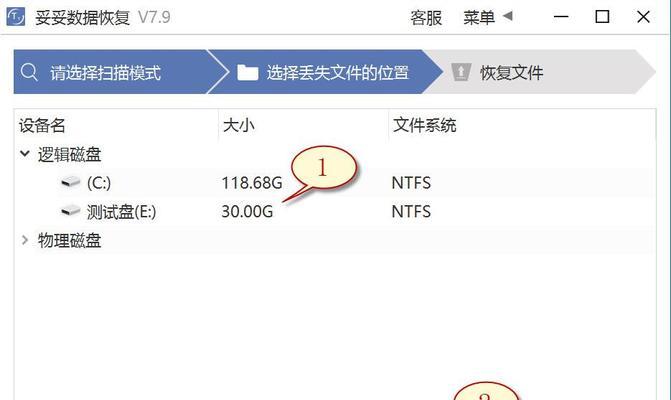
在进行移动硬盘分区之前,我们需要备份重要数据,以防误操作导致数据丢失。确保你的硬盘已经正确连接到计算机上。
4.第一步:打开磁盘管理工具
在Windows系统中,可以通过按下Win+X键,然后选择“磁盘管理”来打开磁盘管理工具。
5.第二步:选择要进行分区的硬盘
在磁盘管理工具中,找到你要进行分区的移动硬盘,右键点击选择“新建简单卷”。
6.第三步:设置新建简单卷的大小
在新建简单卷向导中,输入你想要设置的分区大小,可以使用默认值或者自定义大小。点击下一步。
7.第四步:分配驱动器号码或路径
在这一步,你可以选择为新分区分配一个驱动器号码或者路径。默认情况下,系统将自动分配一个可用的驱动器号码。
8.第五步:格式化分区
选择文件系统和分配单元大小,并为新分区提供一个易于识别的卷标。点击下一步,系统将开始格式化新分区。
9.第六步:完成分区设置
在最后一步中,系统将显示你所做的设置概览,请仔细检查确认无误后,点击完成。
10.如何调整分区大小?
如果你需要调整已有分区的大小,可以在磁盘管理工具中找到相应的分区,右键点击选择“收缩卷”或“扩展卷”。
11.如何删除分区?
如果你想删除一个分区,只需要在磁盘管理工具中找到相应的分区,右键点击选择“删除卷”。
12.如何创建更多分区?
如果你想创建更多分区,只需要在磁盘管理工具中找到空余的未分配空间,右键点击选择“新建简单卷”来创建新的分区。
13.如何识别不同的分区?
在资源管理器中,你可以通过驱动器号码或路径来识别不同的分区。卷标也可以帮助你更好地区分各个分区。
14.移动硬盘分区的注意事项
在进行移动硬盘分区时,要谨慎操作,避免误删除或误格式化分区导致数据丢失。同时,注意备份重要数据以防万一。
15.小结
通过本文的教程,相信您已经掌握了移动硬盘分区的基本知识和操作方法。合理分区可以帮助您更好地管理数据,提高工作效率和数据安全性。记得备份重要数据,并谨慎操作哦!













